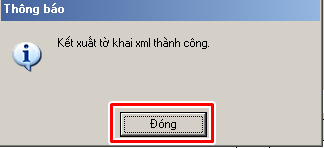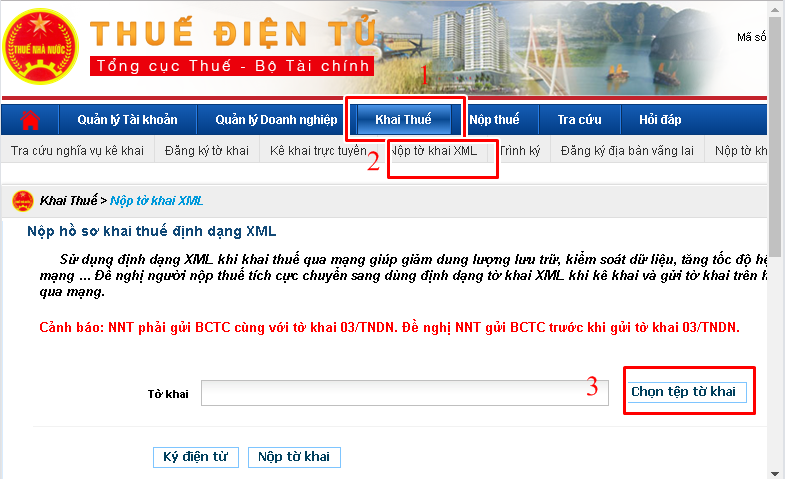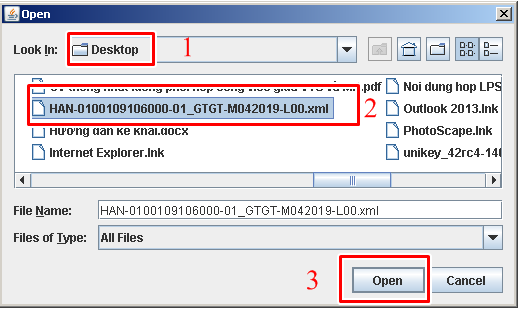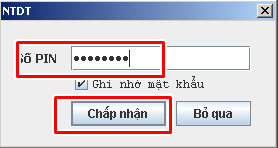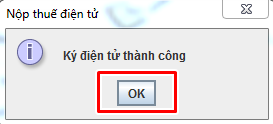Các bước để gửi tờ khai định dạng xml qua chức năng nộp tờ khai qua Etax
Để nộp tờ khai định dạng XML qua chức năng Nộp tờ khai qua Etax, bạn làm theo hướng dẫn 2 bước dưới đây:
Bước 1. Tạo tờ khai bằng phần mềm HTKK
Bước 2. Nộp tờ khai qua hệ thống eTax
Và dưới đây viettelnet.vn sẽ hướng dẫn chi tiết từng bước để bạn đọc theo dõi và thực hiện gửi tờ khai định dạng xml qua chức năng nộp tờ khai qua etax nhé.
Bước 1. Tạo tờ khai bằng phần mềm HTKK
Bước 1.1: Mở phần mềm HTKK, bạn chọn tờ khai cần kết xuất. Sau đó bấm nút Kết xuất XML để kết xuất tờ khai. 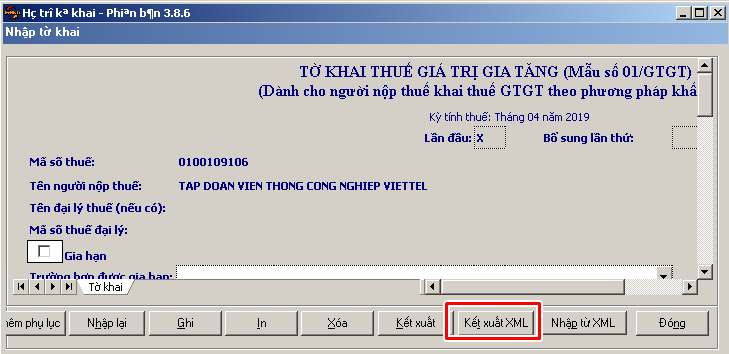
Bước 1.2: Chọn đường dẫn để lưu tệp tờ khai, sau đó bấm Save.
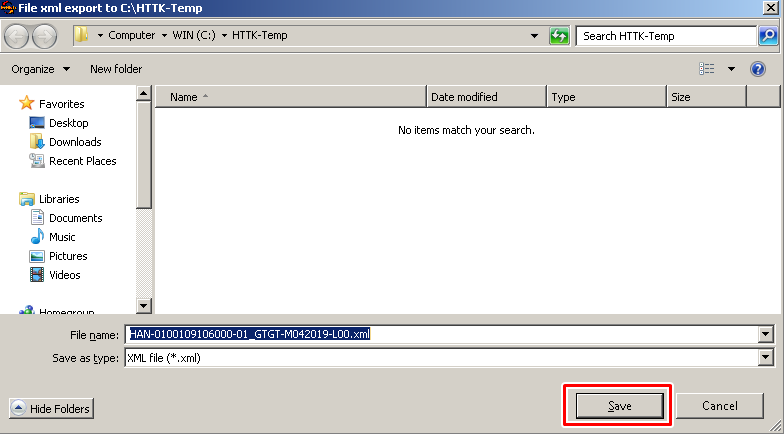
Bước 1.3: Bấm Đóng để hoàn tất quá trình tạo tờ khai.
Như vậy bạn đã hoàn thành việc kết xuất tờ khai XML qua phần mềm HTKK.
Bước 2. Nộp tờ khai qua hệ thống eTax
Bước 2.1: Cắm USB Token Chữ ký số vào máy tính và đăng nhập hệ thống etax tại địa chỉ http://thuedientu.gdt.gov.vn
Bước 2.2: Bạn chọn chức năng Khai thuế tiếp đến chọn Nộp tờ khai XML, sau đó bấm Chọn tệp tờ khai.
Bước 2.3: Trong cửa sổ Open, bạn tìm đến thư mục lưu tệp tờ khai đã kết xuất trước đó, sau đó chọn tệp tờ khai cần gửi và bấm Open.
Trường hợp không chọn được tệp tờ khai. Bạn tham khảo hướng dẫn cài đặt công cụ Esigner trên hệ thống Etax của tổng cục thuế tại đây.
Lưu ý: trong trường hợp cửa số Open không hiển thị có thể nó bị ẩn sau trang web. Bạn nhấn nút thu nhỏ trang web xuống để nhìn thấy cửa số Open từ đó bạn có thể chọn được file xml cần nộp.
Bước 2.4: Bấm nút Ký điện tử.
Bước 2.5: Cửa sổ nhập mã pin hiển thị, bạn nhập Số PIN (mã PIN bạn đã đổi ở Bước 1), sau đó bấm Chấp nhận.
Bước 2.6: Thông báo “Ký tệp tờ khai thành công” hiển thị, bạn bấm vào OK để hoàn tất quá trình ký tệp tờ khai.
Bước 2.7: Bấm Nộp tờ khai để gửi tờ khai đến Cơ quan Thuế.

Như vậy bạn đã hoàn thành việc nộp tờ khai qua hệ thống Etax.
Xem Clip hướng dẫn nộp tờ khai XML trên hệ thống Etax của Tổng cục thuế.
XEM THÊM:
>> Kết xuất và gửi tờ khai báo cáo tài chính
>> Hướng dẫn gửi tờ khai thu nhập cá nhân
>> Cách kê khai nộp thuế trên hệ thống etax
>> Hướng dẫn lấy lại mật khẩu etax